
Ond efallai na fydd rhai arlliwiau eraill yn amlwg, yn enwedig ar gyfer defnyddwyr newydd, er enghraifft: sut i newid y papur wal ar y ffenestri nad ydynt yn actifadu 10, ffurfweddu'r newid awtomatig o bapur wal, pam mae'r llun ar y bwrdd gwaith yn colli'r ansawdd lle maent Wedi'i storio yn ddiofyn ac a yw'n bosibl gwneud papurau wal wedi'u hanimeiddio ar y bwrdd gwaith. Mae hyn i gyd yn destun yr erthygl hon.
- Sut i osod a newid y papur wal (gan gynnwys os nad yw'r OS yn cael ei actifadu)
- Sifft awtomatig (sioe sleidiau)
- Lle mae Windows 10 yn cael ei storio
- Papur wal bwrdd gwaith o ansawdd
- Papur wal wedi'i animeiddio
Sut i roi (Newid) Wallpapers Windows 10 Bwrdd Gwaith
Y cyntaf a'r symlaf - sut i osod eich llun neu ddelwedd ar eich bwrdd gwaith. I wneud hyn, yn Windows 10, mae'n ddigon i glicio ar y botwm llygoden dde ar leoliad pen desg gwag a dewiswch yr eitem dewislen bersonoli.
Yn yr adran "Cefndir" y gosodiadau personoli, dewiswch "Lluniau" (os nad yw'r dewis ar gael, gan nad yw'r system yn cael ei gweithredu, y wybodaeth ar sut i fynd o'i chwmpas yw nesaf), ac yna - llun o'r cynnig arfaethedig Rhestrwch neu drwy glicio ar y botwm "trosolwg" gosodwch eich delwedd eich hun fel papur wal bwrdd gwaith (y gellir ei storio yn unrhyw un o'ch ffolder ar eich cyfrifiadur).
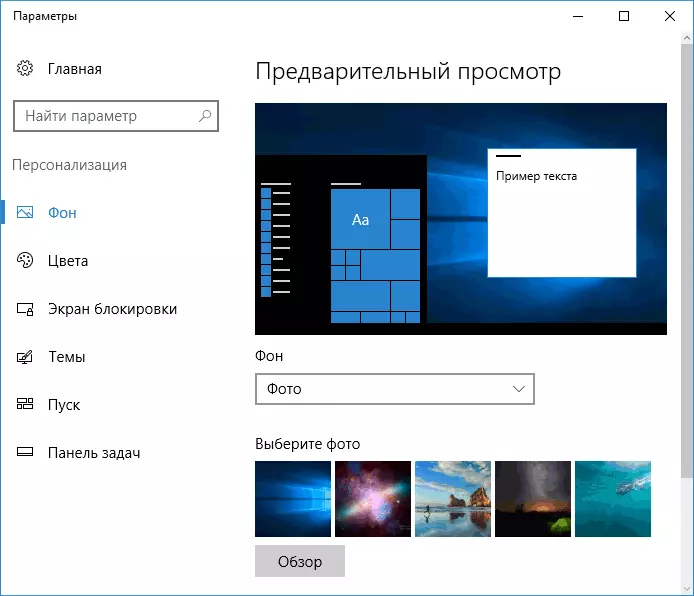
Yn ogystal â lleoliadau eraill, opsiynau ar gyfer yr "estyniad", "ymestyn", mae "llenwi", "o ran maint", "i chwyth" a "yn y canol" ar gael ar gyfer papur wal. Os nad yw'r llun yn cyd-fynd â phenderfyniad na chyfrannau'r sgrin, gallwch ddod â'r papur wal yn olygfa fwy dymunol gan ddefnyddio'r opsiynau penodedig, ond argymhellaf ddod o hyd i bapur wal sy'n cyfateb i'ch penderfyniad sgrîn.
Yn syth, gall y broblem gyntaf aros i chi hefyd: Os na wnewch chi gyd er mwyn actifadu Windows 10, yn y paramedrau personoleiddio fe welwch neges "mae angen i chi ysgogi ffenestri i bersonoli'r cyfrifiadur."
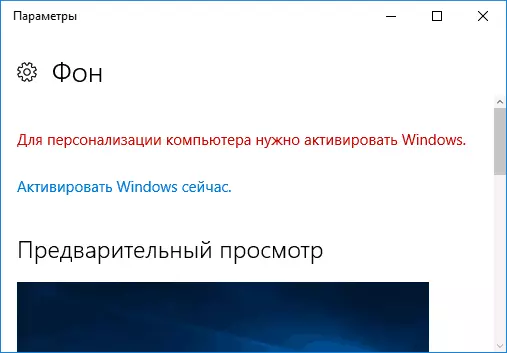
Fodd bynnag, yn yr achos hwn, mae gennych y gallu i newid y papur wal bwrdd gwaith:
- Dewiswch unrhyw ddelwedd ar eich cyfrifiadur, cliciwch ar botwm cywir y llygoden a dewiswch eitem "Gwneud y Ddelwedd Cefndir Desktop".

- Mae swyddogaeth debyg hefyd yn cael ei chefnogi yn Internet Explorer (ac mae'n fwyaf tebygol o gael yn eich Windows 10, mewn Dechrau - Ffenestri Safonol): Os ydych yn agor y ddelwedd yn y porwr hwn a chliciwch ar y botwm llygoden dde, gallwch ei wneud yn a Patrwm cefndir.
Felly, hyd yn oed os nad yw eich system yn cael ei actifadu, gallwch barhau i newid y papur wal bwrdd gwaith.
Newid awtomatig o bapur wal
Mae Windows 10 yn cefnogi gwaith y sioe sleidiau ar y bwrdd gwaith, i.e. Newid awtomatig o bapurau wal ymhlith eich dewis. Er mwyn defnyddio'r nodwedd hon, yn y paramedrau personoleiddio, yn y maes "cefndir", dewiswch sioe sleidiau.

Ar ôl hynny gallwch osod y paramedrau canlynol:
- Y ffolder sy'n cynnwys y papur wal bwrdd gwaith i'w ddefnyddio (dewisir y ffolder pan fydd y ffolder yn cael ei ddewis, hy ar ôl gwasgu'r "trosolwg" a mynd i mewn i'r ffolder delwedd, fe welwch ei fod yn "wag", dyma weithrediad arferol hyn Nodwedd yn Windows 10, bydd papur wal yn dal i gael ei ddangos ar y bwrdd gwaith).
- Yr egwyl newid awtomatig o bapur wal (gellir eu newid hefyd i'r cliciwch nesaf ar y dde cliciwch ar y bwrdd gwaith).
- Gorchymyn a math o leoliad ar y bwrdd gwaith.
Nid oes dim yn gymhleth ac i rywun o ddefnyddwyr sydd wedi diflasu drwy'r amser i weld yr un llun, gall y swyddogaeth fod yn ddefnyddiol.
Lle mae papur wal bwrdd gwaith Windows 10 yn cael ei storio
Un o'r cwestiynau cyffredin ynglŷn â'r ddelwedd fesulktop swyddogaethol yn Windows 10 yw lle mae'r ffolder safonol gyda papur wal ar y cyfrifiadur wedi'i leoli. Nid yw'r ateb yn gwbl glir, ond gall y rhai sydd â diddordeb ynddo fod yn ddefnyddiol.
- Rhai o'r papurau wal safonol, gan gynnwys y rhai a ddefnyddir ar gyfer y sgrin clo, gallwch ddod o hyd yn y Ffolder C: Windows \ Windows yn Sgrîn a Wallpaper SubFolderers.
- Yn y Ffolder C: Defnyddwyr defnyddiwr_name \ Appdata \ crwydro Microsoft Windows themâu Fe welwch y ffeil Transcodedwallwallwallwallt, sef y papur wal bwrdd gwaith cyfredol. Ffeil heb ehangu, ond yn wir mae'n jpeg rheolaidd, i.e. Gallwch amnewid yr estyniad .jpg i enw'r ffeil hon ac agor unrhyw raglen i brosesu'r math priodol o ffeil.
- Os ewch chi i Golygydd Cofrestrfa Windows 10, yna yn y HKEY_CURRENT_USER meddalwedd Microsoft Internet Explorer Desktop General, fe welwch y paramedr Wallpapersource yn nodi'r llwybr i bapur wal presennol y bwrdd gwaith.
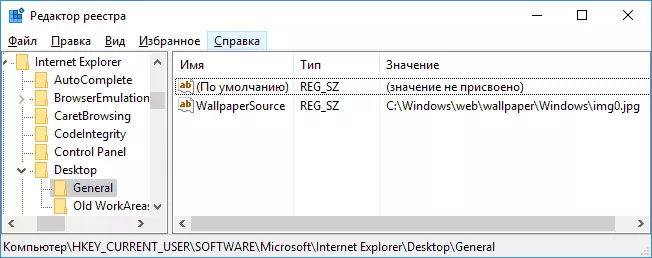
- Wallpaper o'r Pynciau y gallwch ddod o hyd iddynt yn y ffolder C: Defnyddwyr defnyddiwr_name \ Appdata \ lleol \ Microsoft themâu
Mae'r rhain i gyd yn brif leoliadau lle mae Windows 10 papur wal yn cael ei storio, ac eithrio'r ffolderi hynny ar y cyfrifiadur lle rydych yn eu storio eich hun.
Ansawdd papur wal ar y bwrdd gwaith
Un o gwynion cyson defnyddwyr yw ansawdd gwael y papurau wal bwrdd gwaith. Gall achosion hyn fod yn bwyntiau canlynol:- Nid yw penderfyniad papur wal yn cyd-fynd â datrysiad eich sgrîn. Y rhai hynny. Os oes gan eich monitor benderfyniad 1920 × 1080, dylech ddefnyddio'r papur wal yn yr un penderfyniad, heb ddefnyddio'r opsiynau "estyniad", "ymestyn", "llenwi", "o ran maint" yn y gosodiadau o baramedrau papur wal. Yr opsiwn gorau posibl yw "canolbwyntio" (neu "gau" ar gyfer Mosaic).
- Mae Windows 10 yn llawenhau'r papur wal a oedd mewn ansawdd rhagorol, yn eu gwasgu i JPEG yn ei ffordd ei hun, sy'n arwain at ansawdd gwael gwael. Gellir osgoi hyn, yna disgrifir sut i wneud hynny.
Er mwyn gosod papur wal yn Windows 10, nid ydynt yn cael eu colli o ran ansawdd (neu heb golli mor arwyddocaol), gallwch newid un o'r paramedrau cofrestrfa sy'n diffinio paramedrau cywasgu JPEG.
- Ewch i'r Gofrestrfa Golygydd (Win + R, Ewch i Regedit) a mynd i'r adran HKEY_CURRENT_USER Panel Rheoli Desktop.
- Trwy glicio ar ochr dde golygydd y gofrestrfa, creu paramedr DWord newydd a enwir JPEGIMPORTQUALITY
- Cliciwch ddwywaith ar y paramedr sydd newydd ei greu a'i osod yn werth o 60 i 100, lle mae 100 yn ansawdd delwedd uchaf (heb gywasgu).
Caewch y Golygydd Cofrestrfa, ailgychwyn y cyfrifiadur neu ailgychwyn yr arweinydd ac ailosod y papur wal bwrdd gwaith i'w arddangos mewn ansawdd da.
Yr ail opsiwn i ddefnyddio papurau wal o ansawdd uchel ar y bwrdd gwaith yw disodli'r ffeil Transcodwallpapappaper yn C: Defnyddwyr defnyddiwr_name \ Appdata \ Grogio \ Microsoft Windows themâu eich ffeil wreiddiol.
Papur wal wedi'i animeiddio yn Windows 10
Mae'r cwestiwn yn ymwneud â sut i wneud papur wal animeiddiedig byw yn Windows 10, rhowch y fideo fel cefndir bwrdd gwaith - un o'r defnyddwyr a ofynnir amlaf. Yn y swyddogaethau mwyaf gwreiddio, nid oes unrhyw at y dibenion hyn, a'r unig ateb yw defnyddio meddalwedd trydydd parti.
O'r hyn y gellir ei argymell, a beth yn union waith - y rhaglen Deskscapes, sydd, fodd bynnag, yn cael ei dalu. At hynny, nid yw'r swyddogaeth yn gyfyngedig i bapur wal wedi'i hanimeiddio. Gallwch lawrlwytho deskscapes o'r safle swyddogol http://www.stardock.com/products/demscapes/
Rwy'n gorffen hyn: Gobeithio i chi ddod o hyd yma beth nad oeddent yn ei wybod cyn y papur wal bwrdd gwaith a beth oedd yn ddefnyddiol.
